WordPress web sitenize dönüşüm izleme özellikleri eklemek ister misiniz?
Dönüşüm izleme, pazarlama çabalarınızın etkisini ölçmenize yardımcı olur ve kullanıcıların web sitenizle nasıl etkileşimde bulunduğunu anlamanızı kolaylaştırır.
Bu kılavuzda, WordPress’e nasıl dönüşüm izleme ekleyeceğinizi ve dönüşümlerinizi tam bir profesyonel gibi nasıl izleyeceğinizi göstereceğiz.
![]()
Bu, kapsamlı bir WordPress dönüştürme izleme kılavuzudur, bu yüzden onu farklı bölümlere ayırdık. İşte bu kılavuzda ele alacağımız konular:
Çevrim takibi nedir?Dönüşüm İzleme nedir?
Dönüşüm izleme, çeşitli pazarlama çabalarınızın başarısını izleme ve ölçme becerisidir.
İşletmenize bağlı olarak, dönüşüm, kullanıcıların web sitenizde gerçekleştirmesini istediğiniz istenen eylemdir.
Basitçe ifade etmek gerekirse, dönüşüm izleme, web sitenizin ziyaretçilerinden kaçının istenen işlemi başarıyla gerçekleştirdiğini gösterir.
Dönüşüm İzleme Neden Önemlidir?
Dönüşüm izleme önemlidir, çünkü işinizi büyütmek için veriye dayalı kararlar almanıza yardımcı olur.
Örneğin, belirli bir trafik kaynağından gelen kullanıcıların dönüşüm sağlama olasılığının daha yüksek olduğunu size gösterir. Ardından, dikkatinizi söz konusu kaynaktan daha fazla trafik almaya odaklayabilirsiniz.
Dönüşüm izleme, çok iyi dönüşüm sağlamayan kullanıcıları ortaya çıkarmanıza da yardımcı olur.
Örneğin, kullanıcıların iletişim sayfasını açtığını ancak çoğu kişinin formu göndermeden önce terk ettiğini öğrenebilirsiniz. Daha sonra gereksiz alanları kaldırarak, konuşmaya uygun hale getirerek, renkleri değiştirerek, kısmi form gönderimi kurarak vb. Formunuzu kolaylaştırabilirsiniz.
Temel olarak, başarınızı ve başarısızlıklarınızı ölçmek ve ardından çevrimiçi işinizi büyütmek için bunları iyileştirmek için dönüşüm izlemeye ihtiyacınız var.
Bununla birlikte, WordPress’te dönüşüm izlemeyi kurmak için hangi araçlara ihtiyacımız olduğuna bir göz atalım.
WordPress’te Dönüşüm İzlemeyi Kurmanız Gereken Araçlar
Çoğu dönüşüm optimizasyonu uzmanı, büyük ölçüde Google Analytics’e güvenir. Google tarafından sağlanan ve web sitenizin trafiğini izlemenize yardımcı olan ücretsiz bir araçtır.
Kullanıcılarınızın nereden geldiğini ve web sitenizdeyken ne yaptıklarını gösterir.
İşletmenizi tanıtmak için Google AdWords, Facebook Reklamları, Twitter Reklamları çalıştırıyorsanız, bunları da dönüşüm izleme için ayarlamanız gerekir.
Bu karmaşık gelebilir, ancak bunu yalnızca bir kez kurmanız gerekecek ve her adımda size rehberlik edeceğiz.
Hazır? Başlayalım.
Google Analytics’te Dönüşüm İzlemeyi Kurma
Öncelikle, web sitenize Google Analytics yüklemeniz gerekir.
Bunu yapmanın en kolay yolu MonsterInsights kullanmaktır. Gelişmiş e-ticaret izleme, form izleme ve yerleşik diğer dönüşüm izleme araçlarıyla birlikte gelen piyasadaki en iyi Google Analytics eklentisidir.
E-Ticaret ve diğer dönüşüm izleme özelliklerine erişmek için eklentinin PRO sürümüne ihtiyacınız olacak. Temel izleme için ücretsiz sürüm de çalışır.
MonsterInsights eklentisini kurmanız ve etkinleştirmeniz yeterlidir. Daha fazla ayrıntı için, bir WordPress eklentisinin nasıl kurulacağına dair adım adım kılavuzumuza bakın.
Etkinleştirmenin ardından, WordPress yönetici alanındaki Insights »Raporlar sayfasını ziyaret etmeniz gerekir. Kurulum sihirbazını başlatarak MonsterInsights’ı kurmanız istenecektir.
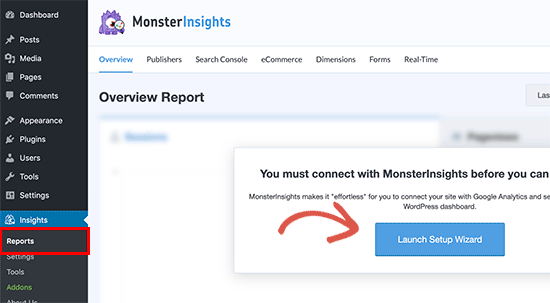
MonsterInsights kullanarak WordPress sitenizi Google Analytics’e bağlamak için ekrandaki talimatları izleyin. Daha fazla ayrıntı için, Google Analytics’in WordPress’e nasıl yükleneceği hakkındaki kılavuzumuza bakın.
Artık Google Analytics’i yüklediğinize göre, web sitenize dönüşüm izlemeyi kuralım.
Geliştirilmiş E-ticaret Dönüşüm İzlemeyi Açma
E-ticaret izleme, sitenizde hangi ürünlerin iyi performans gösterdiğini, hangi ürünlere bakıldığını ancak satın alınmadığını ve size en çok geliri neyin getirdiğini görmenize yardımcı olur.
Google Analytics, WooCommerce dahil çoğu e-ticaret web sitesinde çalışan gelişmiş e-ticaret izleme ile birlikte gelir. Ancak, web siteniz için manuel olarak etkinleştirmeniz gerekir.
1. Adım Google Analytics’te Geliştirilmiş E-ticareti açın
Öncelikle, Google Analytics hesabınızda gelişmiş e-ticaret izlemeyi etkinleştirmeniz gerekir. Google Analytics kontrol panelinize gidin ve web sitenizi seçin.
Buradan, ekranın sol alt köşesinde bulunan Yönetici düğmesine tıklamanız gerekiyor.
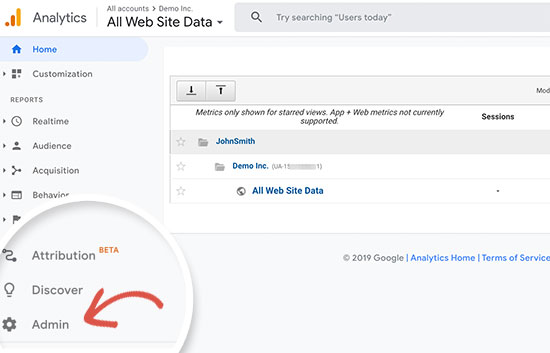
Sonraki ekranda farklı Google Analytics ayarları göreceksiniz. “Görünüm” sütununun altında, “E-ticaret Ayarları” bağlantısını tıklayın:
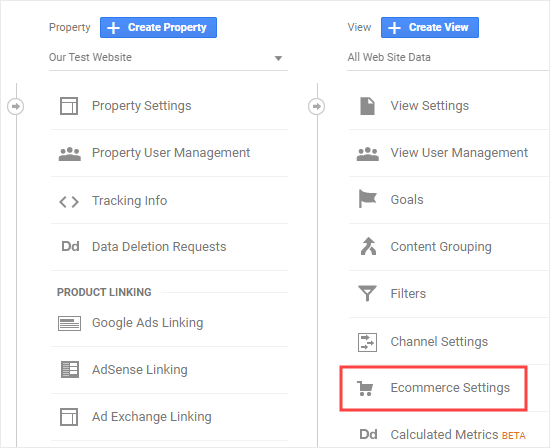
Bundan sonra, ‘e-Ticareti Etkinleştir’ ve ‘Gelişmiş Ticareti Etkinleştir’ seçeneklerini açmanız gerekir.
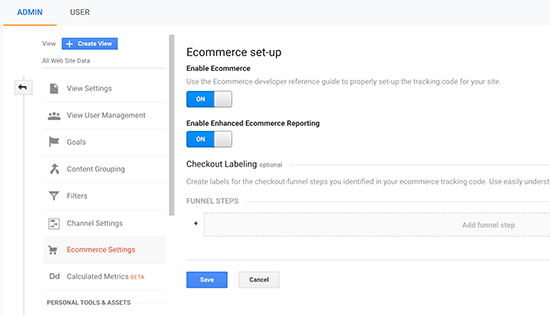
Google Analytics şimdi hesabınız için e-ticaret raporlama özelliğini açacak.
Adım 2. MonsterInsights’ta e-Ticaret İzlemeyi Açın
MonsterInsights, Google Analytics’te e-ticaret dönüşüm izlemeyi doğru şekilde kurmanıza olanak tanıyan bir e-Ticaret eklentisiyle birlikte gelir.
WooCommerce, MemberPress, LifterLMS ve Easy Digital Downloads dahil olmak üzere WordPress için tüm en iyi e-ticaret platformlarıyla çalışır.
Öncelikle, e-Ticaret eklentisini yüklemek ve etkinleştirmek için Insights »Eklentiler sayfasını ziyaret etmeniz gerekir.
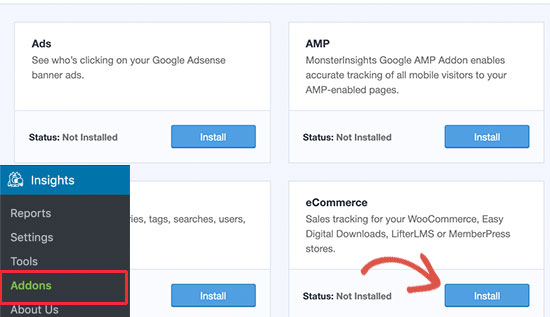
Bundan sonra, Analizler »Ayarlar sayfasını ziyaret etmeniz ve e-Ticaret sekmesine geçmeniz gerekir. Buradan, ‘Geliştirilmiş E-ticareti Kullan’ seçeneğini açmanız gerekir.
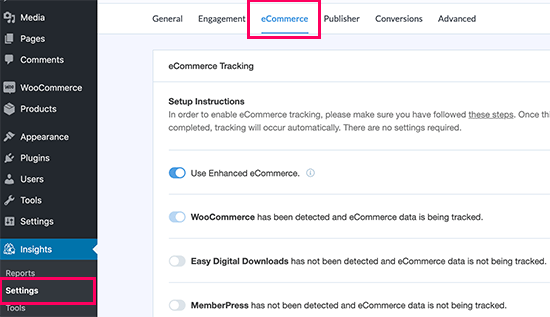
MonsterInsights, e-ticaret yazılımınızı otomatik olarak algılar ve mağazanız için gelişmiş e-ticaret takibini etkinleştirir.
Not: E-ticaret dönüşüm izleme eklemeye yönelik manuel işlem, hatalar için çok yer vardır, bu nedenle MonsterInsights gibi bir eklenti kullanmanızı şiddetle tavsiye ederiz.
E-ticaret Dönüşümü İzleme Raporlarını Görüntüleme
Artık web sitenizde e-ticaret dönüşüm izlemeyi etkinleştirdiğinize göre. Bu raporları nasıl görüntüleyeceğinizi ve işletmeniz hakkında bilinçli kararlar vermek için nasıl kullanacağınızı görelim.
MonsterInsights’ta E-ticaret Dönüşüm Raporları
WordPress yönetici alanı içindeki Insights »Raporlar sayfasına gidin ve ardından e-Ticaret sekmesine geçin.
![]()
En üstte, en önemli dönüşüm ölçümlerinizi dönüşüm oranını, işlemleri, geliri ve ortalama sipariş değerini göreceksiniz.
Bunun altında miktar, satış yüzdesi ve toplam gelir ile en iyi ürünlerinizin bir listesini göreceksiniz. Bu size mağazanızda hangi ürünlerin iyi performans gösterdiğini gösterir.
Ardından, ziyaret sayısı, dönüşüm payı ve gelirle birlikte en iyi dönüşüm kaynaklarınızı göreceksiniz. Hangi kaynakların size daha fazla gelir sağladığını ve hangi trafik kaynaklarının çok etkili olmadığını görebilirsiniz.
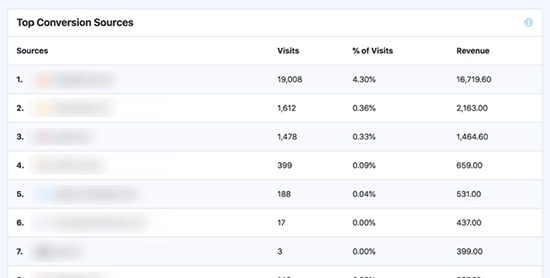
MonsterInsights ayrıca, ürünlerin alışveriş sepetine kaç kez eklendiği ve kaldırıldığını gösteren müşteri davranışı raporlarını da gösterecektir.
Tüm veriler bu değil. Bu raporları Google Analytics’te daha da ayrıntılı olarak inceleyebilirsiniz.
Google Analytics’te E-ticaret Dönüşüm Raporları
Google Analytics kontrol panelinizi ziyaret edin ve sol sütundan Dönüşümler »E-ticaret’i tıklayın.
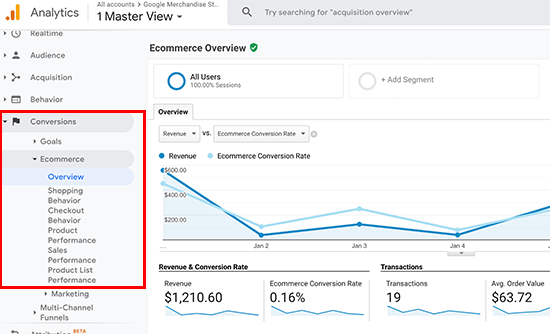
Genel bakış bölümü, gelir, dönüşüm oranı, işlemler ve ortalama sipariş değeri gibi en önemli istatistikleri sunar.
Farklı raporları görüntülemek için daha ayrıntılı inceleme yapabilirsiniz. Örneğin, kullanıcıların dönüşüm sayfasına nasıl ulaştığını görmek için alışveriş ve ödeme davranışı raporlarına geçebilirsiniz. İşlemi tamamlamalarının son dakikada onları neyin durdurduğunu da öğrenebilirsiniz.
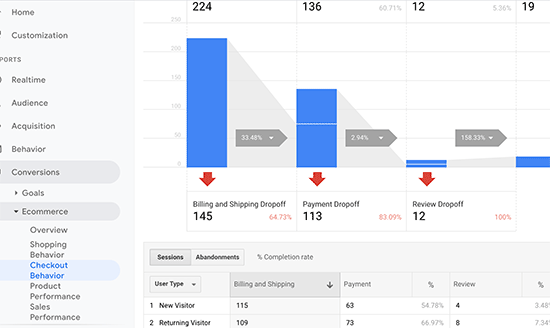
Google Analytics’te Form Dönüşüm İzlemeyi Açma
Tüm web siteleri iş yapmak için bir e-ticaret platformu kullanmaz. Örneğin, bir restoran web sitesi bir sipariş teslim formu kullanabilir veya bir salon bir rezervasyon formu kullanabilir.
Birçok işletme, web sitelerinden potansiyel müşterileri yakalamak için iletişim formları kullanır. Birçok haber ve blog, web sitesi ziyaretçilerini abonelere dönüştürmek için bir e-posta bülteni kullanır.
Bunları izlemek için, Google Analytics’te form dönüştürme izlemeyi etkinleştirmeniz gerekir.
MonsterInsights, WordPress sitenizdeki form dönüşümlerini kolayca izlemenizi sağlayan bir Form eklentisiyle birlikte gelir. WPForms, Gravity Forms, Contact Form 7 ve daha fazlası dahil olmak üzere tüm popüler WordPress form eklentileriyle çalışır.
Insights »Eklentiler sayfasına gidin. ‘Formlar’ eklentisine gidin ve ardından Yükle düğmesine tıklayın.
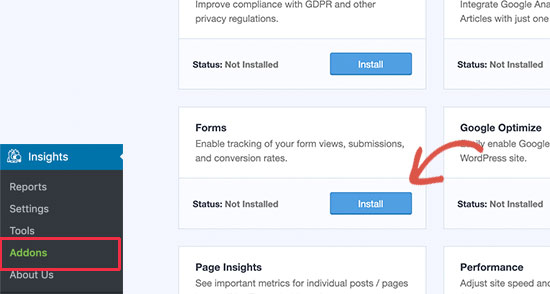
Etkinleştirmenin ardından, Analizler »Ayarlar sayfasını ziyaret etmeniz ve ‘Bağlantılar’ sekmesine geçmeniz gerekir.
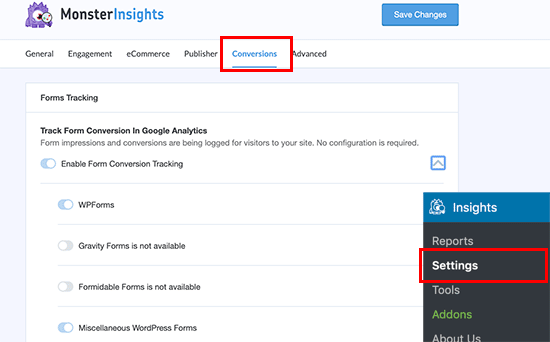
MonsterInsights, WordPress form eklentinizi otomatik olarak algılayacak ve ayrıca sitenizdeki çeşitli WordPress formlarını izlemeye başlayacaktır.
Form Dönüşüm Raporlarınızı Görüntüleme
Artık form dönüştürme raporlarınızı WordPress yönetici alanınızda görüntüleyebilirsiniz.
Analizler »Raporlar sayfasına gidin ve” Formlar “sekmesine geçin.
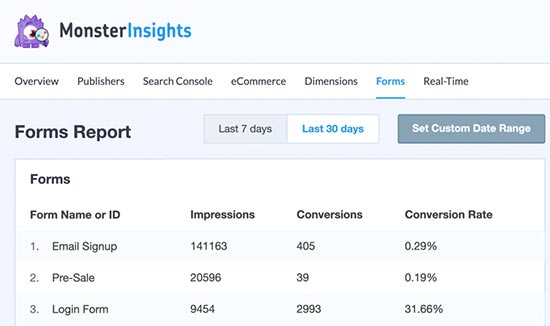
Web sitenizde gösterimleri, dönüşümleri ve dönüşüm oranları ile birlikte bir form listesi göreceksiniz.
Sizi Google Analytics web sitesine götürecek ‘Tam form raporunu görüntüle’ düğmesini de tıklayabilirsiniz. Tüm form dönüşümlerinizi ayrı etkinlikler olarak gösterecektir.
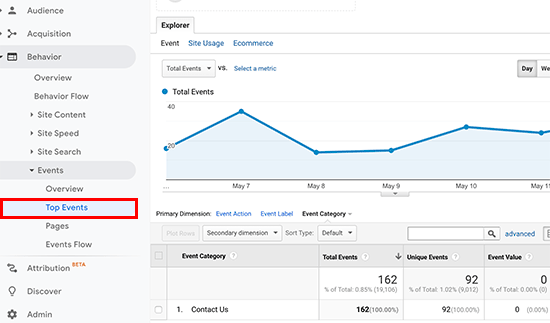
Google Analytics’te Dönüşüm İzleme için Hedefler Belirleme
Şimdiye kadar, e-ticaretin nasıl izleneceğini ve dönüşümlerin nasıl oluşturulacağını ele aldık.
Dönüşüm hedeflerini manuel olarak oluşturmak ve bunları Google Analytics’te izlemek isterseniz ne olur?
Örneğin, belirli bir sayfayı ziyaret eden kullanıcıları bir dönüşüm olarak değerlendirmek isteyebilirsiniz. Bir form gönderimi veya bir e-ticaret işlemi olmadığından, raporlarınızda bir dönüşüm olarak görünmeyecektir.
Google Analytics, kendi hedeflerinizi oluşturmanıza ve dönüşümlerini izlemenize olanak tanır. Onları nasıl kuracağımızı ve web sitenizde nasıl izleyeceğinizi görelim.
Google Analytics kontrol paneline gidin ve sol alttaki “Yönetici” sekmesini tıklayın. Ardından, Görünüm sütununda Hedefler’i tıklayın.
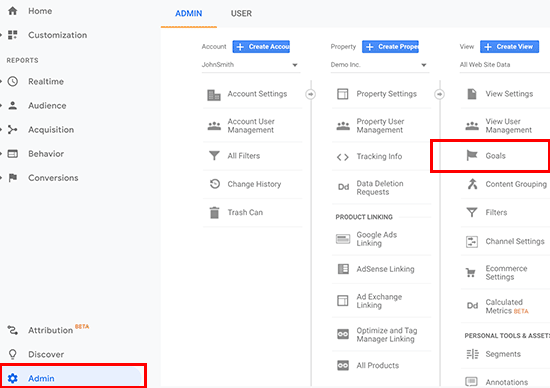
Şimdi, yeni bir hedef belirlemek için + Yeni Hedef düğmesine tıklamanız gerekiyor.
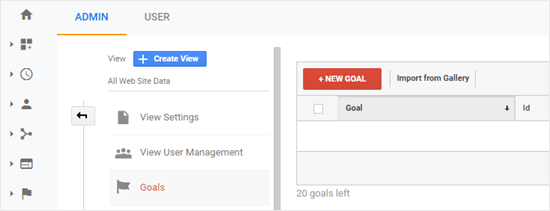
Daha önce web siteniz için endüstri seçtiyseniz, burada bir şablon bölümü görebilirsiniz. Bunu atlayabilir ve altındaki Özel radyo düğmesini tıklayabilirsiniz. Ardından Devam’ı tıklayın.

Hedef ve Etkinlik türleri, çoğu işletme için en yaygın olarak kullanılan hedef türleridir.
Bu eğitim için, bir formu doldurduktan sonra teşekkür sayfamızı görüntüleyen ziyaretçileri izlemek için bir ‘Hedef’ hedefi oluşturacağız.
Öncelikle Hedefiniz için bir ad girin. Google Analytics raporlarınızda kolayca tanımlayabilmeniz için anlamlı bir şey olması gerekir. Hedef türünüz olarak ‘Hedef’ seçin ve devam düğmesine tıklayın.
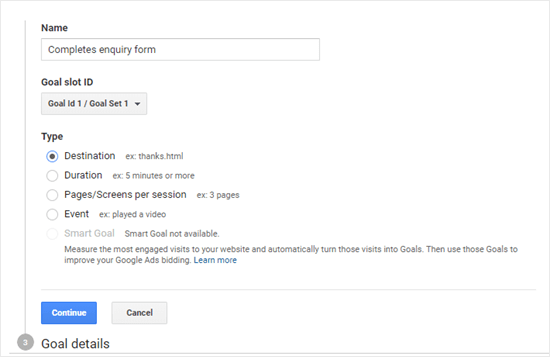
Artık, hedef olarak izlemek istediğiniz URL’nin son bölümünü girebilirsiniz.
Örneğin, sayfanız:
https://www.example.com/thank-you-for-booking/
O zaman girmelisiniz:
/ rezervasyon için teşekkür ederim /
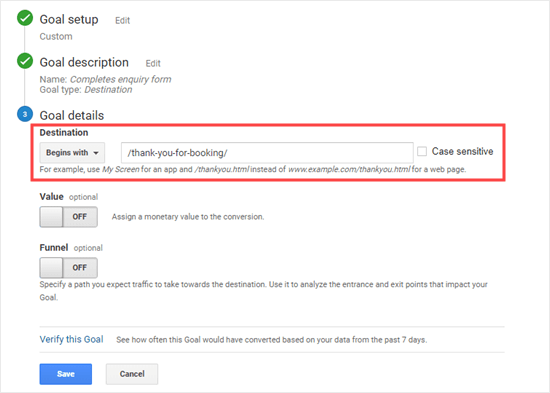
Bunun altında, isteğe bağlı olarak dönüşüm için bir değer ekleyebilirsiniz. Bu, insanlar bir ödeme formunu dolduruyorsa veya her bir olası satışın sizin için ortalama olarak ne kadar değerli olduğunu biliyorsanız mantıklıdır.
Ödeme sürecinden geçen bir müşteri gibi bir huniyi izlemek istiyorsanız, bunu hedef hedefin bir parçası olarak da yapabilirsiniz. Bu, iyileştirmek isteyebileceğiniz alanları belirlemenize yardımcı olabilir.
Hedefinizden memnun kaldığınızda, Kaydet düğmesini tıklayın. Daha sonra hedefinizi bir tabloda listelenmiş olarak görmelisiniz. Onu düzenleyebilir, kapatıp açabilir veya burada daha fazla hedef oluşturabilirsiniz.
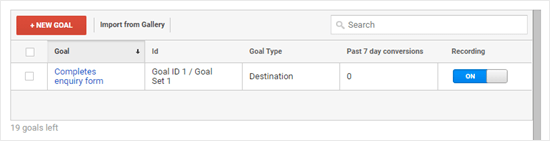
Hedef Dönüşümlerinizi Google Analytics’te Görüntüleme
Artık hedefinizi oluşturduğunuza göre, Google Analytics’in bazı verileri toplamasına izin verin. Bundan sonra, Hedef Dönüşümü raporunuzu Google Analytics panosu altında görüntüleyebilirsiniz.
Basitçe, Dönüşümler »Hedefler’e gidin ve ardından genel bakışı tıklayın.
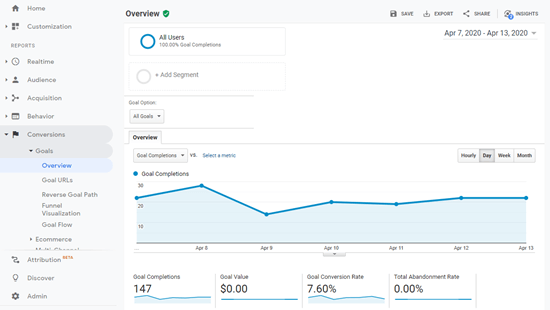
Tüm Google Analytics raporlarında olduğu gibi, ziyaretçi yolculuğunu görüntülemek ve daha derin içgörüler elde etmek için ayrıntılara inebilirsiniz.
Daha fazla ayrıntı için, Google Analytics’te hedef belirleme hakkındaki eksiksiz kılavuzumuza bakın
Google Analytics’te Google Ads Dönüşüm İzleme
Web sitenize hedeflenen trafik getirmek için Google Ads (eski adıyla Google AdWords) çalıştırıyorsanız, bu dönüşümleri izlemek isteyebilirsiniz.
Kurulumu biraz karmaşık ancak size adım adım yol göstereceğiz.
1. Adım Google Ads’ü Analytics Hesabınıza Bağlayın
Google Analytics kontrol panelinize giriş yapın ve ekranın sol alt köşesindeki yönetici düğmesine tıklayın. Ardından, “Mülk” sütununun altındaki “Google Ads Bağlantısı” nı tıklayın.
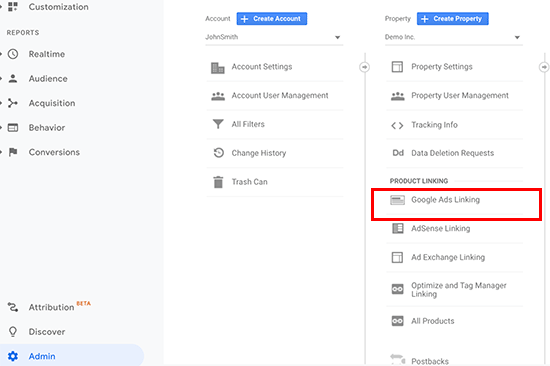
Ardından, Google Ads hesabınızı seçmeniz istenecektir. Analytics için kullandığınız Google hesabının da Google Ads hesabınıza erişimi olmalıdır.
‘Bağlantı yapılandırması’ bölümü altında, bu bağlantı grubu için bir başlık girin ve ardından Tüm Web Sitesi Verilerini açın.
Son olarak, ‘Analytics verilerimi bağlı Google Ads hesaplarıyla paylaş’ seçeneğinin yanındaki kutuyu da işaretleyebilirsiniz. Bu, Google Analytics hedeflerinizi Google Ads’de izlemenize olanak tanır.
Değişikliklerinizi kaydetmek için hesabı bağla düğmesini tıklayın.
Google Ads hesabınıza bağlandıktan sonra, analizler otomatik olarak Google Ads’ünüzü izlemeye başlayacaktır.
2. Adım Google Ads’de Dönüşüm İzlemeyi Etkinleştirin
Bir e-ticaret mağazası işletiyorsanız, Google Ads hesabınızda da dönüşüm izlemeyi etkinleştirmek isteyebilirsiniz. Bu, reklam bütçenizi bu reklamlardan elde edilen gelirle karşılaştırmanıza yardımcı olur.
Google Ads hesabınıza giriş yapın ve üst çubukta bulunan “Araçlar ve Ayarlar” düğmesini tıklayın. Buradan, Ölçüm bölümünün altındaki ‘Dönüşümler’ bağlantısını seçmeniz gerekir.
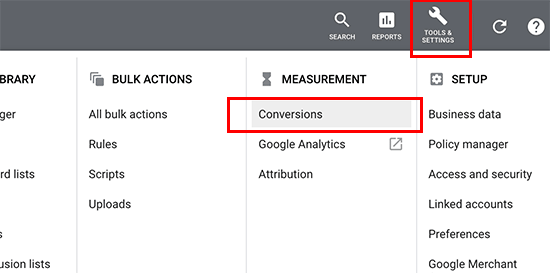
Daha sonra, neyi izlemek istediğiniz sorulduğunda ‘Web Sitesi’ni seçmeniz gerekir.
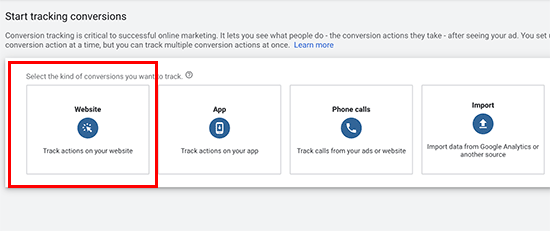
Bundan sonra, çevrim takibinizi yapılandırmanız istenecektir. Bir sürü seçenek var. Örneğin, satın alma işlemlerini, alışveriş sepetine, potansiyel müşterileri, kayıt işlemlerini vb. İzleyebilirsiniz.
![]()
Ayrıca, her dönüşüm için sabit bir değer veya ortalama bir değer de sağlayabilirsiniz.
Ayarlarınızdan memnun olduğunuzda, ‘Oluştur ve Devam Et’ düğmesine tıklayın.
Ardından, izleme kodunu web sitenize yüklemeniz istenecektir. ‘Etiketi kendiniz yükleyin’ seçeneğini seçmeniz gerekiyor.
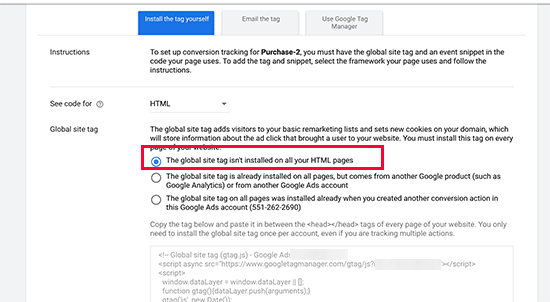
Buradan, ‘Global site etiketi tüm HTML sayfalarınızda yüklü değil’ seçeneğini seçmeniz gerekir.
Bundan sonra, ekranda gördüğünüz kodu kopyalayın ve Not Defteri gibi bir metin düzenleyicisine yapıştırın.
